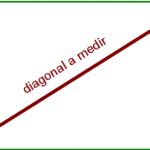Aún cuando Opera nos ayude a economizar la energía de la batería del ordenador personal, pero siempre es necesario tratar de conocer si la misma se encuentra en buen o mal estado; en el presente artículo trataremos de analizar los resultados que nos entreguen unos cuantos comandos y así, conocer si la batería del PC esta perfectamente bien o si ya es tiempo de reemplazarla por otra.
De manera específica hablamos de la batería del PC portátil, misma que pudiese estar entregando poco tiempo de autonomía de trabajo sin que el usuario se de cuenta. La mayoría de personas suelen conectar el ordenador personal a la fuente de poder que va a la pared, siendo este uno de los principales errores por parte del usuario pues ello, ayudará a que la vida útil de la batería termine más rápidamente.
Recuerda: Ordenadores portátiles con batería de larga duración
¿Porque la batería del PC tiene un bajo rendimiento?
- Una de las razones ya la hemos mencionado en la parte superior, y es que los usuarios generalmente conectan a su ordenador personal a la toma de corriente eléctrica aún cuando la batería del PC esta insertada.
- Otra razón se encuentra en la falta de mantenimiento; existen determinado número de herramientas que nos pueden ayudar a reiniciar la batería del PC contabilizando sus ciclos.
- Por otro lado, si ya llevas utilizando al ordenador personal durante unos cuantos años, con seguridad que la batería del PC estará por agotarse; para darse cuenta de este aspecto solamente tendrías que evaluar, lo que duraba antes y lo que dura ahora. Si la diferencia son tan sólo 10 minutos no hay ningún problema aunque, si ahora ya hay una diferencia radical (de media hora o más) entonces debes ir pensando, en comprar una nueva batería que en el mejor de los casos, tenga mayor número de celdas.
Antes de proseguir con cualquiera de los dos métodos que mencionaremos a continuación te sugerimos, tener la carga de la batería por lo menos en un 50% y cuando vayas a iniciar el proceso, desconectar al ordenador personal del cable de poder que va a la pared pues se requiere saber como esta trabajando la batería del PC.
1. Evaluar la batería del PC en Windows 7
A pesar de que el procedimiento que mencionaremos en este momento esta dedicado exclusivamente a Windows 7, pero el usuario puede intentarlo en otras versiones superiores o inferiores; si tienes Windows 10 y el método sugerido ahora no da resultado entonces debes saltar de este paso para seguir con el siguiente y así, evaluar el estado de la batería del PC.
- Inicia tu sistema operativo de Windows 10 de la forma convencional.
- Haz clic con el botón derecho del ratón en el «Botón de Menú de Inicio«.
- De las opciones mostradas elige al «cmd con permisos de administrador«.
- En la ventana del terminal escribe el siguiente comando.
powercfg/energy
Cuando el proceso termine (tan sólo dura unos cuantos segundos) se notificará en la misma ventana terminal de comandos, el lugar hacia donde ha sido enviado el reporte. Hay ocasiones en las que este archivo se dirige a la carpeta del sistema dentro de Windows, lugar desde donde no debes darle doble clic sino más bien, que debes copiarlo hacia otro lugar distinto pues caso contrario te aparecerá un mensaje de «archivo no encontrado».
Si ya has copiado al archivo hacia una carpeta diferente entonces tienes que darle doble clic; los resultados se abrirán en el navegador de Internet que tengas configurado como predeterminado. Allí tienes que buscar el área de análisis de la batería.
Evaluar la batería del PC en Windows 8.1 o 10
Si el archivo generado mediante el truco anterior no se llega a abrir y te reporto mensaje de error, entonces debes seguir esta otra alternativa siempre y cuando, en el ordenador personal tengas al sistema operativo que hemos colocado en el titular anterior. Los pasos a seguir son muy similares a lo que mencionamos anteriormente aunque en esta ocasión, la línea de comandos varía hacia la siguiente:
powercfg/batteryreport
La misma recomendación que dimos en el paso anterior debes adoptar también en este. Esto quiere decir, que desde el lugar hacia donde haya sido enviado el reporte tendrás que copiarlo a una carpeta distinta. Desde allí solamente tienes que darle doble clic para que el documento se abra en el navegador de Internet predeterminado.

De igual manera que antes, aquí también tienes que dirigirte hacia el área de los resultados en donde se analiza el estado en el que se encuentra la batería del PC.
Conclusiones generales sobre la batería del PC
En los reportes obtenidos mediante los trucos anteriores y específicamente, en el área de evaluación de la batería del PC encontrarás dos valores, siendo uno de ellos la potencia original con la que viene la misma mientras que el otro valor, representa a la potencia actual.
Si logras notar que el valor de la potencia actual es demasiado baja en comparación al original, ello quiere decir que la batería del PC está terminando su tiempo de vida útil. Por tal motivo y antes que «muera por completo», quizá sea conveniente es que empieces a buscar en diferentes tiendas especializadas una batería con mayor número de celdas para que tengas una durabilidad superior a la que te ofrecía la anterior.